Способ 1: Воспроизведение музыки с помощью AudioPocket
К счастью, слушать музыку в фоновом режиме можно другим способом, без приложения YouTube совершенно другой программой. Достаточно установить на Андроид новую программу AudioPocket.
AudioPocket позволяет воспроизводить выбранные песни или плейлисты в форме уведомлений, которые всегда активны, благодаря чему можно выключить экран Андроида. После установки AudioPocket на Андроиде нужно зайти на Ютуб и поставить на воспроизведение выбранную песню. В верхнем правом углу видео находятся иконки с опциями – кликните на значок со стрелкой. В списке доступных приложений выберите AudioPocket.
На панели уведомлений отобразится уведомление о воспроизведении текущей композиции. Теперь можно потушить экран или заблокировать его – композиция по-прежнему будет воспроизводиться.
Также сможете слушать в программе целые плейлисты, после добавления треки будут автоматически проигрываться один за другим. Для этого откройте какой-либо плейлист и кликните на значок со стрелкой на серой панели под видео, чтобы развернуть все список. В верхней части списка расположена иконка обмена, которая позволяет загрузить плейлист далее. Делаем то же, что и выше, то есть нажимаем на иконку и раскрываем весь плейлист в AudioPocket. Песни загрузятся по очереди и после можно выключить экран.
Что делать, если трек не воспроизводится или останавливается через несколько секунд? AudioPocket доступен только в тестовой альфа версии, так что на некоторых устройствах с системой Андроид могут возникнуть проблемы. Если музыка не воспроизводятся непосредственно после добавления с Ютуб или останавливается через несколько секунд, то нужно сделать следующее.
Запустите AudioPocket из списка приложений на Андроиде, а затем перейдите на вкладку History. Здесь находится список всех музыкальных треков, которые недавно были проиграны или должны были быть воспроизведены после добавления всего плейлиста. Выбор любого из них приведет к немедленному прослушиванию. Треки автоматически проигрываются в том порядке, в котором отображаются в истории.
Использовать новое музыкальное приложение
Стоковый плеер для прослушивания аудио можно заменить на тот, который обеспечивает больше контроля за качеством звука. Самые продвинутые решения – или , они лучшие в своей нише в плане функциональности. Оба приложения напичканы массой звуковых настроек, прессетами, системой усиления басами и прочим.
обеспечивает пользователя 10-полосным эквалайзером для подробной настройки звучания. Правда, для получения полного доступа к лучшим функциям проигрывателя придётся заплатить несколько долларов. Зато количество возможностей по улучшению звука не даст пожалеть о покупке.
![]()
Ещё много пользователей положительно откликается о PlayerPro, который значительно функциональнее предустановленного приложения. Это ПО предлагает широкие возможности по настройке звука и внешнего вида проигрывателя. PlayerPro распространяется бесплатно в пробной версии, но за полноценный вариант приложения придётся заплатить $3,99.
VLC Media Player
Старый добрый видеоплеер VLC, знакомый многим пользователям ПК, на смартфоне стал еще и отличным аудиопроигрывателем. Функционально он немного уступает Stellio, но бесплатный доступ без рекламы и регулярные обновления компенсируют этот недостаток. К тому же, широкий перечень поддерживаемых аудио и видео форматов не оставляет никаких шансов конкурентам.
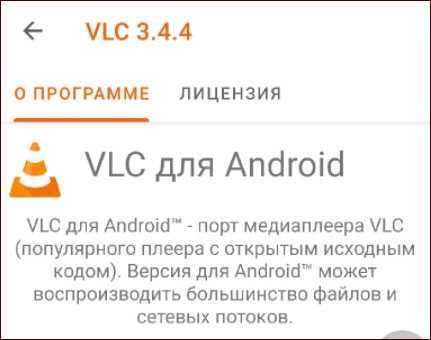
Особенности:
- полностью бесплатный и не содержит рекламы;
- поддержка огромного числа аудио и видео форматов;
- портирование программы с ПК;
- бесплатная поддержка сообществом;
- возможность подключить потоковый стрим (трансляции медиаконтента в прямом эфире);
- гибкие настройки интерфейса;
- поддержка работы в окне.
Но есть и недостатки. В первую очередь это неочевидный интерфейс, чтобы в нем разобраться придется поковыряться в разных окнах. Тот же эквалайзер, хоть и применяется к воспроизведению музыки в целом, спрятан в параметрах проигрываемого трека.
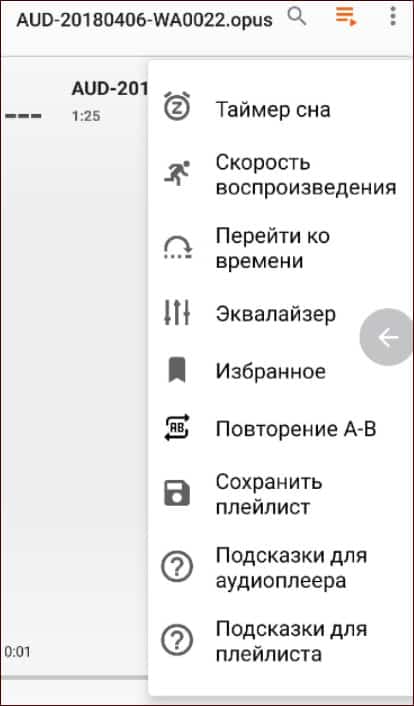
А сама настройка звука не может похвастаться большими возможностями. Здесь нет никаких усилителей баса и виртуальных эффектов звучания.
Способ N3
Скачиваем музыку с помощью Пк. Для этого понадобится USB шнур от вашего смартфона, который нужно подключить к компьютеру. Теперь на экране вашего гаджета появится окно, в котором вам нужно выбрать пункт «Медиа устройство (МТР)».
Далее заходим в файловый менеджер на вашем Пк в папку смартфона, куда должна скачаться музыка. Скачиваем треки и перекидываем их в эту папку. Готово.
Этот способ довольно-таки простой, но чтобы скачать, к примеру, один или два трека, лучше использовать методы которые были описаны выше. Так как этот способ будет немного морочный.
Если речь идет об огромном количестве треков , то этот способ то, что вам нужно. Перекинуть большое количество песен с этим методом будет гораздо быстрее и удобнее.
Когда Google решила закрыть Google Play Music
Началось все с уведомления о том, что компания отказыватся от сервиса Google Play Music и готовится перевести пользователей на YouTube Music. То ли для того, чтобы унифицировать свои продукты, то ли для прокачки YouTube (хотя, что там прокачивать), компания приняла такое решение и рассказала об этом еще в середине года.
Примерно в конце октября 2020 года некоторые пользователи начали жаловаться, что Google Play Music больше не доступна для них. Последовательность было сложно объяснить, так как это не было связано с конкретными регионами или учетными записями. Просто начался постепенный процесс отключения.
Уже давно приложение и сама Google через свои каналы предлагали пользователям перенести свои данные в YouTube Music, чтобы не остаться без доступа к музыке, но, как обычно, все тянули до последнего и не спешили переходить, думая, что все произойдет как-то само собой. В итоге, так и получилось! Оставшись без контента пользователи все равно должны будут проделать ряд операций по переходу.
Наверное, решение Google было правильным, но многим сложно его принять.
Те пользователи, которые были более сговорчивыми, разу озаботились поиском нового потокового музыкального сервиса для себя. Большая часть перешла на YouTube Music, выбрав путь наименьшего сопротивления. Многие при этом остались недовольны, но обычно так и бывает.
Глава 6. Это еще не конец
Есть только один способ исправить сложившуюся ситуацию. Нужно внимательно фильтровать потребляемый аудио контент. Читать тематические форумы. Находить и слушать подборки качественной музыки, благо месячные подписки на потоковые сервисы вроде Apple Music стоят дешевле одного бургера в Макдоналдсе.
На самообразование нужно тратить время.
Окружающие будут смеяться и не понимать, зачем вы этим заморачиваетесь. Все, кто ступит на этот тернистый путь обречены на дискомфорт в окружающей реальности, из-за повсеместного распространения русского шансона и русского рока.
Евгений Григорьев (Жека), Катерина Голицына и Сергей Любавин. Шансон года 2015. Сразу видно – звезды!
Это тяжелый труд, почти подвиг. Но тем, кто не сдается и продолжает самосовершенствоваться в музыкальном плане – я салютую вам. Нас мало, но в будущем мы передадим свой опыт и свой вкус нашим детям.
Мы не пустим эту важную часть образования на самотек.
Наши дети будут расти в окружении правильной музыки, чтобы стать лучше, самореализоваться в духовном плане и занять достойное место в этом мире.
Большой путь начинается с одного маленького шажка, так надо сделать его прямо сейчас. И лучше всего шагать вместе с правильным “боекомплектом”. Взять хотя бы официальное приложение для iOS от Sonos, которое позволяет транслировать отличную потоковую музыку от лучших стриминговых сервисов, многие из которых стали для меня настоящим открытием качественного аудиоконтента.
Разумеется, приложение Sonos работает только в паре с одноименной акустикой, о которой я расскажу очень скоро. Незаменимый друг и товарищ в этом нелегком деле просто необходим, и лучше акустики Sonos в этом качестве не найти.
Вперед, друзья!
Автор в , , Instagram
iPhones.ru
Мы живем в болоте. По радио и телевидению одни и те же лица, набившие оскомину. Новые песни мы слышим лишь в маршрутках. Наша страна отстает от Запада в плане продвижения музыки на 25-30 лет. Глава 1. Вместо предисловия. Как часто ты слушаешь музыку? Радио не считается; в Москве 82 радиостанции, и все они вызывают отвращение…
Рассказать
Микк Сид
Пишу обо всём, что интересно и познавательно — гаджеты, события, репортажи. Увлекаюсь игрой на барабанах, меломан со стажем.
Джанго

Если вам нравится Пандора, вы будете любить Джанго
Цена: бесплатно
Jango, одно из немногих совершенно бесплатных приложений в этом пространстве, является довольно новым входом в пространство потоковой передачи музыки. Он имеет большинство общих функций, которые можно найти в других приложениях (включая музыкальные клипы), но с одним ключевым отличием. Его модель дохода позволяет художникам платить за продвижение своего контента (это означает, что вы, скорее всего, услышите тех, кто заплатил), но это также означает, что у вас есть неограниченные пропуски. Хотя технически есть только одна реклама в день, есть рекламные объявления артистов, которые периодически прерываются, пытаясь познакомить вас с новой музыкой.
Plex
QR-Code
Plex: Stream Movies, Shows, Music, and other Media
Developer: Plex, Inc.
Price: Free
Те у кого свои большие музыкальные коллекции, могут загружать их на серверы Apple Music и Google Музыка для прослушивания на своих устройствах. Однако вы можете создать свой собственный онлайн сервер. Для этого есть несколько приложений, в их числе Plex. Вы настраивает сервер на своем компьютере, а потом вы подключаетесь к нему и слушаете музыку. Это старый метод трансляции потоковой музыки, но он по-прежнему очень эффективен и хорош для тех, кто любит музыку высокого качества или у кого большие коллекции, или тот кто не хочет платить каждый месяц. Обычно домашние серверы стоят несколько сотен рублей, но с этим не так — он бесплатный.
Использовать наушники
Факт, с которым придётся смириться, – большинство динамиков недостаточно хороши, чтобы выдавать приличное качество звука. Даже многофункциональные музыкальные проигрыватели и эквалайзеры не способны компенсировать этот недостаток. В данной ситуации поможет пара наушников приличного качества. Некоторые настройки аудио даже не могут работать без подключения гарнитуры. Скорее всего читатель сильно удивится, насколько лучше станет звучать телефон после приобретения хороших наушников. Только стоит учитывать, что разные модели ориентированы на специфические ситуации. Одни направлены на максимальную глубину басов, а другие – на сбалансированный звук и т. д.
![]()
Как дела обстоят в настройках?
Для оптимизации опыта прослушивания аудио на Android в первую очередь стоит обратиться в «Настройки». Вот только не все пользователи Android UIS обладают нужной функцией, поэтому у кого-то данным способом не удастся добиться улучшения. Если есть опция настройки звука, выполнить повышение качества аудио не составит большого труда.
Для рассмотрения примера манипуляций по персонализации звука используется смартфон Samsung:
- Перейти в «Настройки» и прикоснуться к элементу «Звуки и вибрация».
- Найти и нажать на пункт «Качество звука и эффекты».
- В новом окне показывается ряд опция для улучшения воспроизведения звука, с ними стоит поэкспериментировать для достижения максимально сбалансированного результата.
Полезно! В оболочке от Xiaomi есть функция усилителя, которая работает только в сочетании с наушниками. Достаточно подключить гарнитуру и выбрать её тип, функция запустится автоматически. У Xperia UI есть параметры ClearAudio и предустановленный эквалайзер, которые размещены в настройках. Sense UI HTC поддерживает включение режима BoomSound. Его стоит держать активным всё время, так как в стандартном режиме звук плохой. Однако, оптимизировать настройки аудио не получится в системах под управлением Oxygen, LG UI или Stock Android.
Как бесплатно слушать музыку на Андроид встроенными средствами
Слушать музыку на андроид-смартфоне можно и стандартными средствами операционной системы. Есть три способа сделать это.
- Первый даже не требует наличия интернет-подключения. Это – встроенное приложение радио. На некоторых моделях телефонов условием его нормального функционирования являются подключенные наушники (они выполняют роль антенны). Но большинство современных телефонов могут уверенно принимать радиосигнал и без них.
- Второй способ – приложение Google Play Music, которое предустановлено практически во все прошивки телефонов на базе Андроид. Более подробно о нем – чуть позже.
- Третий способ – использование стандартного аудиопроигрывателя Андроид. Обычно он предустановлен на всех телефонах.
Stellio Player
В проигрывателе Stellio есть все, что нужно для комфортного прослушивания музыки на смартфоне:
- удобный интерфейс, с возможностью выбрать темную и светлую тему, а также автоподстройка при изменении освещения;
- гибкий эквалайзер с тонкой частотной настройкой, а также дополнительными бустерами баса и виртуальными эффектами окружения;
- при первом открытии эквалайзера выводятся подсказки по настройкам;
- управление всей базой музыки и отдельными треками (удалить, обрезать, создать рингтон, добавить в плейлист и т.д.);
- воспроизведение всех популярных аудиоформатов (mp3, FLAC, AAC, WAV).
Stellio Player распространяет по условно бесплатной схеме. Покупка плеера позволяет убрать рекламу и добавляет новые оболочки. При этом рекламная плашка маленькая и не перекрывает интерфейс, если не мешает, можно просто купить скин за 100 рублей. Полная цена плеера составляет 500 рублей.
Как поменять мелодию звонка через плеер
Для «чистых» прошивок операционной системы Android рекомендуется использовать скачанный проигрыватель. Одна из самых распространенных утилит — PlayerPro. Софт доступен в Play Market. Установка рингтона проводится следующим образом:
- запустить приложение;
- предоставить доступ к мультимедийному контенту;
- открыть папку с аудио файлом;
- нажать на иконку дополнительного меню (три точки);
- выбрать «Поставить на звонок».
Имейте в виду, что не рекомендуется скачивать утилиты с пользовательских форумов и непроверенных сайтов. Посторонние файлы могут отказаться вредоносными и заразить смартфон вирусами. Преимущество магазина Гугл в наличии Play Защиты, проверяющей каждую программу.
Встроенный плеер Xiaomi, Huawei и Honor
В устройствах Xiaomi необходимо зайти в приложение «Музыка» (или «Mi Музыка»). Далее нужно сделать следующее:
- Предоставить доступ к файлам на внутренней и внешней памяти.
- Найти в списке трек, нажать на «Еще» или иконку трех точек, выбрать «Установить на звонок».
В оболочке EMUI действия похожи. В плеере понадобится нажать «Все композиции», найти песню, открыть дополнительное меню и выбрать опцию «Установить как сигнал». Система попросит выбрать СИМ-карту.
Создать папку «ringtones» на Андроид 8 и 9
Суть способа в создании папки с рингтонами в определенной директории. Операционная система хранит в этой директории все стандартные мелодии. Для установки песни на звонок понадобится переместить аудио файл в папку. Для следующей инструкции нужно скачать какой-либо файловый менеджер. Самые удобные — ES File Explorer и Solid Explorer. Следующее пошаговое руководство написано для второй утилиты:
- Запустить программу-проводник.
- Зайти во вкладку с внутренним хранилищем. В корне нужно создать папку с названием «ringtones». Чтобы сделать это, необходимо нажать на «+».
- Следующий шаг — перенести песню. Для этого нужно нажать на файл и удерживать палец до появления контекстного меню. Воспользоваться опцией «Копировать».
- Зайти в «ringtones». Вставить песню.
Если песня не появилась в списке, то папку с рингтонами нужно поместить во внутренний накопитель — «media» — «audio». Если директории нет, понадобится создать.
Как установить песню на контакт — Андроид
Пошаговое руководство:
- Открыть контакты.
- Найти нужный сохраненный номер. Нажать на иконку для открытия окна с подробной информацией.
- Внизу дисплея выбрать «Мелодия звонка».
- Нажать на «Хранилище мультимедиа».
На устройствах с современными прошивками необходимо выбрать контакт, открыть контекстное меню, нажать на опцию «Задать рингтон».
Android — гибкая операционная система, позволяющая менять звуки звонков, добавлять свои аудио и настраивать опцию на определенный контакт. Главное — разобраться с параметрами. А в этом помогут данные инструкции.
YouTube Music
YouTube Music — это стриминговый сервис, который дает быстрый доступ к официальным трекам и клипам в одном месте. Благодаря усилиям миллионов пользователей YouTube, на YouTube Music есть огромное количество загруженных музыкальных файлов, включая живые выступления и видео с концертов. Здесь можно найти практически любую песню, ремикс, мэшап или кавер-версию. Благодаря интеграции сервиса с Google Assistant вы можете искать песни по отрывку или словам из текста.
Приложение автоматически загружает микстейп (обновляется каждый день) музыки которая вам понравилась или которую вы часто слушаете для офлайн-прослушивания. Это произойдет только тогда, когда уровень заряда батареи будет больше 15% и будет подключение к Wi-Fi. Вы можете настроить, сколько места хотите выделить для этого. Одна из особенностей YouTube Music — это возможность скачивать не только треки, но и музыкальные клипы в формате 360p или 720p. Чтобы избежать пиратства, они не хранятся на устройстве в открытом виде. Они будут доступны только в самом приложении.
Для экономии памяти смартфона и трафика у мобильного оператора, YouTube Music предоставляет возможность снизить качество скачиваемой музыки. С качеством Normal вы получите AAC 128 кбит/с в качестве битрейта, а для высокого качества AAC 256 кбит/с. Если у вас низкая скорость интернета, то можете переключиться на низкое качество, которое составляет 48 кбит. Количество треков, которые вы можете скачать для прослушивания без интернета, ограничивается только объемом памяти на телефоне. Сохранять можно как на внутреннее хранилище, так и на SD-карта.
Скачать YouTube Music на Android / iPhone.
Способ N1
Начнем с первого способа: скачивание музыки с помощью специального софта на Андроид устройствах. Для этого софта вам потребуется войти в Play Market и в поисковике написать «скачать музыку». Далее Play Market выдаст вам список с приложениями, благодаря которым вы сможете скачать любую музыку на свой гаджет. Среди результатов поиска ищем приложение «Zaicev….». Выглядит оно так:
Устанавливаем его на свой телефон, весит оно всего лишь 15мб. Теперь, после установки открывайте приложение. Далее у вас высветится окно с самыми популярными треками на данный момент, которые вы сможете без проблем скачать, нажав на кнопку загрузки.
Выше расположена строка поиска. Здесь вы найдете любой нужный вам трек. Во вкладке «сборники» вы найдете альбомы песен, рассортированных по определенным темам.
А во вкладке «жанры», вы найдете треки по вашему любимому направлению. Кстати, вы и сами мы можете создать свой трек, того жанра, который нравится вам больше всего, но об этом вы узнаете в другой статье.
Приложение безумно простое в использовании, удобное и является одним из самых популярных в данной сфере. Регистрацию здесь проходить не нужно, а это существенный плюс.
Как скачивать и слушать музыку на Android
Продолжаем отвечать на популярные в рунете вопросы, касающиеся ОС Android. Надеюсь новичкам помогут наши инструкции)
Операционная система Android открытая – это ее главное отличие от IOS, WP7, WP8 и многих других систем. Благодаря этому фактору пользователь получает уникальную возможность выполнять, в принципе, любые манипуляции с девайсом, включая загрузку и прослушивание мультимедиа контента: фильмов, музыка, аниме, аудиокниг и пр.

Имея устройство на платформе Android любой версии, начиная с 2.1 и выше, пользователь может использовать уйму готовых решений, предназначенных для перемещения музыки на microSD или на внутреннюю память устройства (если в устройстве отсутствует необходимый разъем или же просто не хочется покупать накопитель).
Как загрузить музыку на Android. Пара доступных способов:
1) Стандартный метод (посредством USB подключения)
1. Через USB-кабель подключим к компьютеру смартфон или планшет.
2. Если ранее к компьютеру не подключались, то запустится автоматическая установка необходимых драйверов.
3. Откроем панель уведомлений, перейдем к пункту «USB Mass Storage», нажмем единственную доступную клавишу «Turn on USB Storage».
4. Открываем проводник «Мой компьютер», ищем новый доступный диск, в любую директорию загружаем необходимую музыку (можно создать новую директорию).
2) Через WiFi с помощью специальных программ.
Есть множество приложений, позволяющих получить доступ к содержимому смартфона с помощью WiFi, например, с помощью приложений On Air или WebSharing. По ссылкам вы найдете подробные инструкции по работе с этими программами. Еще одно приложение — AirDroid/ WiFi, о нем напишем немного подробней
Это достаточно новое приложение, однако с каждым днем у него появляется все больше пользователей. Причиной тому его доступность (оно абсолютно бесплатно) и многозадачность. Программа – это интерфейс Wi-Fi соединения между устройствами публичной и домашней сети.
1. Установим программу на Android, подключимся к Wi-Fi.
2. В браузере зайдем на веб-адрес, указанный на первой странице, введем пароль и попадем в интерфейс девайса.
3. Перейдем в раздел Music / Музыка, нажмем верхнюю правую клавишу Upload / Загрузить.
4. Выберем конкретные файлы или папку и нажмем ОК.
5. Дождемся конца загрузки музыки на устройство. Все.
3) Различные приложения для Android, позволяющие скачивать музыку с интернета
Таких приложений на Google Play уже огромное количество, для примера: Mp3 Music Box или любое другое. Суть проста, устанавливаем приложение, ищем в нем нужную музыку и средствами программы скачиваем ее на свой смартфон.
1) Стандартный аудио-проигрыватель
В устройствах «из коробки» по умолчанию предустановленно приложение для прослушивания музыки.
1. Зайдем в панель программ.
2. Найдем пункт «Музыка» или что-то наподобие его, при наличии в памяти девайса аудиозаписей доступных форматов все треки будут доступны с парочкой вкладок фильтрации.
2) Устанавливаем программу Winamp
Эту программу и так все знают, поэтому скажем только, что на Android она работает также стабильно, как и на Vista, 7, 8, Windows XP.
3) Иные плееры
Существуем масса программ для андроид. У них разнообразные плюсы и минусы, все зависит от того, что же вам нужно: производительность, куча фильтров, интерфейс, мощный эквалайзер, поддержка всех возможных форматов (включая alac, flac и иные, в отличие от mp3, не сжатые по качеству). Вы можете выбрать и скачать аудио плеер, который придется вам по душе.
Айтишников не интересуют поблажки
Российские власти прикладывают все усилия, чтобы удержать ИТ-специалистов в стране. О прямом запрете на выезд речи нет – вместо него государство прорабатывает различные меры поощрения.
Например, в начале марта 2022 г. Президент России Владимир Путин подписал указ о внедрении в России третьего пакета мер поддержки ИТ-отрасли. Одним из главных пунктов в нем стала отсрочка от армии, предоставляемая сотрудникам ИТ-компаний. Сами компании получили значительные налоговые льготы, к тому же теперь они могут рассчитывать на различные гранты и льготные кредиты.
На девушек-айтишников мера по отсрочке от российской армии не распространяется. Они тоже бегут из страны
Предвосхищая отток российских айтишников, власти упростили процедуру найма их иностранных конкурентов в российские ИТ-компании. Данная мера тоже прописана в третьем пакете мер поддержки. Однако пока компании не рапортуют об успешном рекрутинге зарубежных ИТ-специалистов
Владимир Макаров, ДИТ Москвы: За 10 лет ЕМИАС стал огромным брендом, объединившим 221 информационную систему
ИТ в госсекторе
Свою лепту в попытку не дать ИТ-кадрам покинуть страну вносят и российские банки. Как сообщал CNews, в марте 2022 г. всего лишь за несколько дней они вдвое увеличили число открытых ИТ-вакансий в своих подразделениях. То же сделали и различные госведомства.
Однако пока все эти меры результатов не приносят. Из страны уезжают ИТ-специалисты из разных сфер, в том числе и «безопасники». В середине марта CNews писал, что уезжают даже не только отдельные кадры, но и целые фирмы. Почти треть ИБ-компаний, работающих в России, собирается в ближайшем будущем покинуть страну и взять с собой персонал. Признаки острой нехватки «безопасников» в стране проявились еще в декабре 2021 г. Зампред правления Сбербанка Станислав Кузнецов заявил тогда, что стране не хватает 20 тыс. таких кадров.
Уже в ноябре 2021 г., задолго до спецоперации и последовавших за ним санкций, было видно, что в стране назревает кризис с ИТ-кадрами. Еще тогда большинство специалистов были готовы уехать из страны или работать на иностранную компанию, и основной причиной были именно деньги. Работники не хотели мириться с экономической ситуацией в стране и, наоборот, хотели больше зарабатывать, чтобы повышать уровень своей жизни, не завися от российской экономики.





























